Что делать, если iMessage отправляет СМС на номер +44… и другие баги, связанные с сервисом Apple.
Этим ошибкам - сто лет в обед, но однозначного решения пока не существует.
iMessage - крутой сервис с введением которого отпала необходимость платить за каждую СМС. Одна беда, он периодически отваливается . И если в одних случаях можно просто правильно настроить iPhone, то в других ничего не сделаешь. Складывается впечатление, что операторы намеренно вставляют палки в колёса сервису бесплатных сообщений.
Так что делать, если iMessage некорректно работает?
-
Проблемы
Не меняются из года в год. Мы несколько раз об этих ошибках. Если собрать всё вместе, то получится такой список:
iMessage не активируется
Нередко можно столкнуться с «вечным» ожиданием активации. Вроде ползунок стоит в нужном положении, но iMessage не включается. У меня эта «болячка» проявилась при перелёте в другую страну.
iMessage не отправляется
Обычно дело в отключенном iMessage у получателя или в некорректных настройках у отправителя. Но бывает и так: всё включено, активировано и правильно настроено, но при отправке сообщения всё равно выдаёт ошибку.
iMessage отправляет СМС на номер +44…
Обычно iPhone шлёт служебную СМС на британский номер (пример: +447786205094) , получает ответ и iMessage активируется. Но если цепочка нарушается, смартфон будет слать эти сообщения до тех пор, пока не получит ответное. Или пока не обнулит счёт , ведь одна СМСка в другую страну стоит порядка пяти рублей.
То есть, если СМС-шлюз российского оператора, неправильно пересылает служебное сообщение - iPhone принимает её за обычную СМС. И запрашивает ещё.
-
Решения
Нужно перезагрузить смартфон, обновить ОС или восстановиться из резервной копии. Но это и так все знают. Как правило, эти действия не помогают решить проблемы с iMessage.
Есть пара других способов вернуть бесплатные сообщения на свой iPhone. Вот перечень, от простых к более сложным:
Пополнение счёта

Часто iMessage не может активироваться из-за недостатка средств на балансе. Как уже сказано выше, служебная СМС стоит примерно пять рублей. Пополняем счёт и, возможно, отпадёт первая проблема, iMessage активируется.
Ввод данных о себе

Лучше ввести свой номер телефона и указать свой контакт в настройках. Заполняем его по максимуму, iPhone будет брать оттуда информацию о владельце.
В списке контактов нужно создать свой и указать его вот здесь: Настройки - Почта, адреса, календари - Мои данные .
А проверить номер можно тут: Настройки - Телефон - Мой номер .
Настройка часового пояса

Пожалуй, самый популярный способ решения проблем с iMessage. В техподдержке Apple тоже советуют так сделать. Заходим в Настройки - Основные - Дата и время . Ползунок возле «Автоматически» должен быть включен, а ниже должен стоять верный часовой пояс.
Сброс настроек сети

Если ничего не помогает, можно скинуть настройки сети. Осторожно, слетят сохранённые пароли к Wi-Fi точкам. Заходим в Настройки - Основные - Сброс и нажимаем «Сбросить настройки сети».
Другая SIM-карта
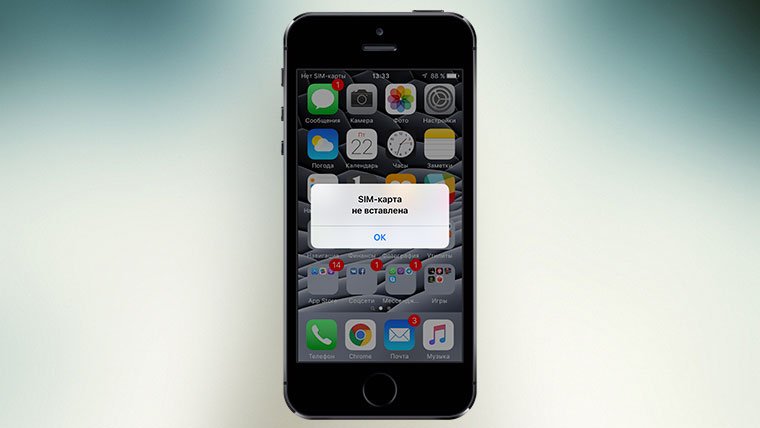
Если iMessage всё ещё не активируется, можно попробовать запустить её с другой SIM-картой. После чего, вернуть свою симку на место и снова включить службу. Такая перезагрузка может решить первые две проблемы, но вряд ли остановит поток СМС в другую страну.
Привязка к почте
Обидно, но стопроцентного способа решить проблему бесконечных СМС на британский номер не существует. Ведь, возможно, дело не в iPhone пользователя, а в СМС-шлюзе оператора. Если никак не получается включить iMessage по своему номеру - то проще привязать службу к почте, чем терять деньги.
Тут придётся доставать бубен и немного с ним поплясать.
Выключаем iMessage, вытаскиваем SIM-карту, подключаемся к Wi-Fi сети. Заходим в Настройки - Сообщения , включаем службу. Вводим Apple ID, подтверждаем, если попросит.

Заходим в «Отправка/приём» и видим, что номер телефона неактивен, ставим галочку возле нужного e-mail адреса.

Готово.
Согласен, неудобно, придётся давать свою почту, чтобы переписываться через iMessage. Но всё равно лучше, чем ничего.
Apple
– компания весьма противоречивая. Началось все с создания самого первого iPhone
. В попытках изобрести наиудобнейшее устройство, купертиновцы от года к году, медленно, но верно, внедряли в свое детище различные программные «примочки», которые делали повседневную жизнь владельцев гораздо лучше. Например, iMessage
, FaceTime
, магазин приложений и музыки iTunes
. Первый, к слову, дико возненавидели сотовые операторы, так как «яблочный» сервис мгновенных сообщений откусывал приличную долю всех SMS
. FaceTime (а теперь и его новая версия) фактически сделала шаг в сторону отрешения от предоставляемых операторами мобильных звонков – еще бы, зачем платить за то, чем можно пользоваться абсолютно бесплатно. Ну, про iTunes разговор отдельный. Сначала его жутко возненавидели, а теперь он стал любимцем для большинства пользователей техники Apple.
Сегодня же, дорогие друзья, речь пойдет об iMessage , а именно о том, как можно полностью отключить это приложение в условиях, скажем, плохого интернет-соединения или недостатка трафика.
Итак, как водится, упомяну о функционале iMessage. Быть может, кто-то и вовсе никогда не пользовался этой крайне удобной «штукой». Apple предоставляет возможность своим клиентам пересылать друг другу текстовые сообщения совершенно бесплатно на манер SMS . Ключевой особенностью данного сервиса является его полнейшая безвозмездность, в отличие от последнего. Однако подключение к Интернету или Wi-Fi от вас все же потребуется.
Думаю, совсем не обязательно разглагольствовать о преимуществах такого подхода, однако далеко не все в силу объективных причин являются пользователями подобной «щедрости» от ребят из Купертино. Естественно, бывают разные ситуации, когда, например, присутствуют проблемы с оператором сотовой сети или вы, уехав за границу, не смогли обнаружить поблизости беспроводного соединения, а платить за трафик – весьма накладно. Именно этим людям и посвящен данный опус.
Полностью отключить службу iMessage можно всего в несколько шагов. Для начала находим на рабочем столе иконку «Настройки», затем, опустив взгляд ниже, выбираем вкладку «Сообщения», а далее переключаем тумблер iMessage в положение «Выкл».
Дабы убедиться в том, что вы все сделали правильно и не будете больше получать назойливых сообщений, однако функция SMS осталась включенной, отправьте проверочную «мессагу» кому-либо из знакомых. Если все в порядке, глазам вашим предстанет зеленый пузырь с отправленным текстом. Если вы все же видите синий «бабл» в блоке сообщений, то, вероятнее всего, что-то пошло не так и служба iMessage все еще включена.
Небольшая ремарка: что делать, если вы не уверены, стоит ли вам отключать сервис бесплатных сообщений? Несмотря на то, что команда Applemix повсеместно пользуется iMessage и категорически рекомендует всем своим читателям пользоваться таковым, я все же опишу несколько ситуаций, когда сервису лучше дать отдохнуть.
Так как iMessage для работы использует подключение к сети Интернет, было бы неплохо понаблюдать за тем, насколько хороший «коннект». В случаях, когда прием очень слабый или его нет вообще, IM-сообщения просто-напросто застрянут, так и не увидев глаз адресата. Иногда отключение iMessage способствует улучшению работы SMS-протокола.
Еще одна ситуация, при которой IM может сыграть с вами злую шутку. Как описано выше, сервис использует выход в интернет в соответствии с вашим тарифным планом. Посему, если ваш трафик весьма и весьма ограничен, было бы лучшим решением отключить его. И уж тем более это обязательно, если ваши друзья любят делиться с вами фотографиями и видеороликами. Просмотр любого из них (не друзей, конечно, а медиаконтента) может быть чреват неприятными материальными потерями.
На всякий случай вспомню о поездках за пределы своей домашней сети, о которых писал чуть выше. Не забывайте об этом и вы: заграничный интернет влетит вам в копеечку, если установлена «домашняя» SIM-карта.
И напоследок, если вы – упаси боже – перешли на Android или Windows Phone, даже временно. Используя свою «симку» на, скажем, новеньких Nexus или Lumia, обязательно загодя отключайте iMessage. Это действительно странный побочный эффект, но SMS-протокол зачастую не может пробиться, если «чувствует» отсутствие полюбившегося IM. Единственный способ бороться с этим явлением – передвинуть ползунок iMessage в положение «Выкл».
Надеюсь, что статья окажется полезной многим, даже несмотря на некоторую долю сумбурности в изложении. Материал писался на одном дыхании с ярым желанием помочь разобраться новичкам и, возможно, опытные пользователи почерпнут для себя что-то новое.
Пользователи, перешедшие с iPhone на смартфоны под управлением Android или Windows Phone, уже не первый месяц сталкиваются с проблемой, связанной с iMessage. Суть проблемы в том, что другие iPhone, iPad и iPod Touch продолжают считать номер телефона экс-владельца iгаджета подключенным к iMessage, из-за чего текстовые сообщения не доходят до адресата. Для решения возникающих неудобств в Apple создали специальный сервис, воспользоваться которым можно уже сейчас.
Наличие ошибки представители компании Apple признали еще в мае 2014 года. Тогда же, ими было обещано исправить проблемную ситуацию в одном из ближайших обновлений, однако, на практике бывшие пользователи iPhone продолжили сталкиваться с ошибками при приеме текстовых сообщений. Происходит это из-за того, что другие устройства компании Apple продолжают отправлять сообщения, используя сервис iMessage, который попросту отсутствует на смартфонах под управлением Android и Windows Phone.
Решение пришлось ждать долго, но оно все-таки прибыло. Специальный сервис, запущенный на официальном сайте Apple, позволяет с легкостью отключить iMessage как на имеющемся устройстве, так и утерянном или проданном смартфоне.
Как отключить номер телефона от iMessage если iPhone все еще у вас?
Шаг 1. Вставьте SIM-карту в старый iPhone
 Шаг 2. Перейдите в меню Настройки
Шаг 2. Перейдите в меню Настройки
Шаг 3. Выберите пункт Сообщения
 Шаг 4. Снимите переключатель iMessage
Шаг 4. Снимите переключатель iMessage
Как отключить номер телефона от iMessage если iPhone у вас уже нет?
 Шаг 2. Выберите страну в раскрывающемся списке
Шаг 2. Выберите страну в раскрывающемся списке
Шаг 3. Введите свой номер телефона и нажмите «Send Code»
 Шаг 4. Впишите шестизначный код активации, пришедший на ваш смартфон, в поле «Confirmation Code»
Шаг 4. Впишите шестизначный код активации, пришедший на ваш смартфон, в поле «Confirmation Code»
Шаг 5. Нажмите Submit
Приложение ФейсТайм предлагает владельцам гаджетов Эппл бесплатно звонить между собой. Помимо обычных голосовых вызовов, в нем имеется видеосвязь, причем все в высоком качестве. Но иногда сервис пользователю не нужно. В таком случае он захочет деактивировать его. Бывают и другие причины для этого. Существуют два способа, как отключить FaceTime на Айфоне с деактивацией аккаунта.
Внимание: FaceTime тесно связан с приложением для обмена сообщений iMessage. Соответственно, в результате описанных ниже действий будут деактивированы оба сервиса, стоит это учитывать.
Деактивация
Основной способ - выключение службы непосредственно на устройстве. Если Айфон у вас на руках, то воспользоваться лучше именно им. В противном случае - переходите к запасному варианту. А пока рассмотрим главный:
Запасной вариант
Apple предусмотрела отмену регистрации номера телефона онлайн. Это значит, что вы сможете деактивировать FaceTime даже без iPhone. Действие будет полезно, когда у вас отсутствует возможность провести операцию на смартфоне.
Деактивация ФейсТайм онлайн:

На этом процедура по онлайн-отключению сервиса подходит к концу. Вы в любой момент можете вновь активировать Фейс Тайм.
Сервис iMessage, как известно — это решение удобное своей универсальностью и качеством работы. Потому большинство Apple-юзеров и предпочитают его другим приложениям для обмена текстовыми и мультимедийными сообщениями, притом до такой степени, что вопрос, а как отключить iMessage, даже не возникает.
И нравится всё юзеру ровно до тех пор, пока у него не возникнет желание (или необходимость) перейти с iOS на другую мобильную платформу.
И вместе с этим возникают вопросы. Какие вопросы?
Неприятные, в основном. Оказывается, что все входящие сообщения от iOS-пользователей вдруг начинают исчезать где-то в глубинах и на новое устройство просто не доходят, а их отправители об этом даже не догадываются.
В этой связи, вот прямо сейчас мы и расскажем вам, как отключить iMessage более-менее грамотно. Просто, чтобы потом такого рода вопросов было поменьше и у вас, и у тех людей с которыми вы переписывались. Алгоритм действий на самом деле прост.
Однако есть нюанс: применять его нужно до перехода на новый смартфон, то бишь до того, как вы извлекли SIM-карту из своего iPhone . Повторимся: ДО ТОГО , как вы переставили карту с iPhone на другой смартфон.
Итак, как правильно отключить iMessage на iPhone:
#1 — как отключить iMessage на Mac-е и iPad-е
Значит, начинаем с Mac. На Apple-компах выключатель iMessage находится в настройках приложения «Сообщения «. Открываем его, заходим в «Настройки «, жмём вкладку «Учетные записи » и находим свою учетную запись «iMessage «. Затем удаляем из нее свой номер телефона (снимаем галочку в соответствующем чек-боксе, для этого, возможно, придется включить один из адресов электронной почты). Далее снимаем галочку в чек-боксе «Включить эту учетную запись «, кликаем «Выйти » и в следующем окошке еще раз подтверждаем свое намерение выйти из iMessage еще одной кнопкой «Выйти «.
Процедура выхода из iMessage на iPad еще проще. Заходим в «Настройки «, тапаем «Сообщения «, в самом верху экрана находим «iMessage » и переводим выключатель рядом в положение «Откл «.

#2 — как отключить iMessage на iPhone
Только после того, как таким же образом выйдете из iMessage на всех своих Mac-ах, и iPad-ах, можно приступать к отключению этого сервиса и на смартфоне. Поскольку в нём — тоже iOS, то делаем всё точно так же, как и на iPad. Открываем «Настройки «, тапаем «Сообщения «, вверху экрана в строке «iMessage » переводим выключатель в положение «Откл «.
После этого ждём пару минут и пробуем отправить сообщение кому-нибудь из имеющегося списка контактов. Желательно тому, с которым раньше вы переписывались через iMessage, и который, вы знаете, точно продолжает пользоваться этим сервисом и теперь. Если iMessage вы отключили, то кнопка «Отправить «, а также ваши отправленные сообщения в поле диалога должны стать зелеными (в iMessage, напомним, они были голубыми).
#3 — можно вынимать SIM-карту с iPhone
Как видим, ничего сложного. Все описанные действия занимают на самом деле всего несколько минут времени (если у вас не много).
И в завершение еще пара важных моментов:
- первый — в случае, когда вы забыли отключить iMessage, не имеет доступа к своему iPhone ( , к примеру) или вынуждены по какой-то причине пользоваться Android-смартфоном, то, возможно, особо переживать и не стоит. В iOS 10 появилась новая фича, которая автоматически удалят номер телефона в настройках iPhone, как только из него извлекается .
- второй — если после отключения iMessage описанным способом, сообщения от ваших контактов вы по-прежнему не получаете, попросите этих людей отправить вам еще пару-тройку контрольных сообщений именно в текстовом виде. Для этого им надо перед отправкой каждого сообщения выбрать опцию «Отправить как текст » (длинный тап по сообщению, пока не появится меню). И таких сообщений нужно отправить 2-3 подряд. чтобы их Apple-девайсы смогли уяснить, что iMessage вы больше не пользуетесь. Немножко хлопотно, конечно, но иначе пока никак.



